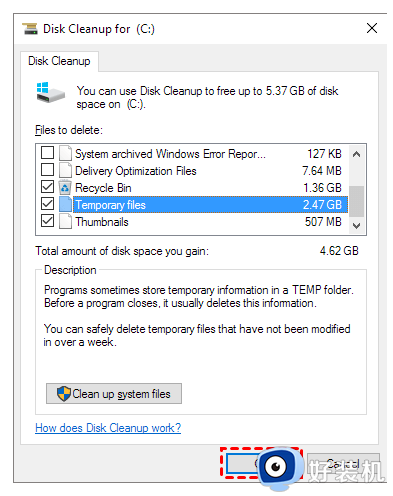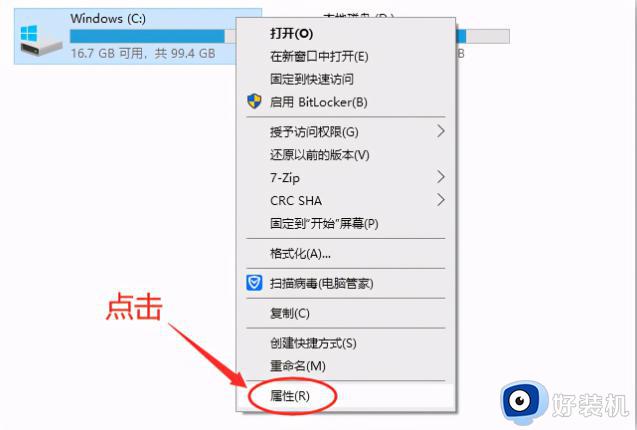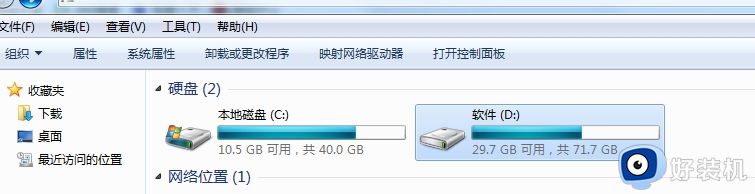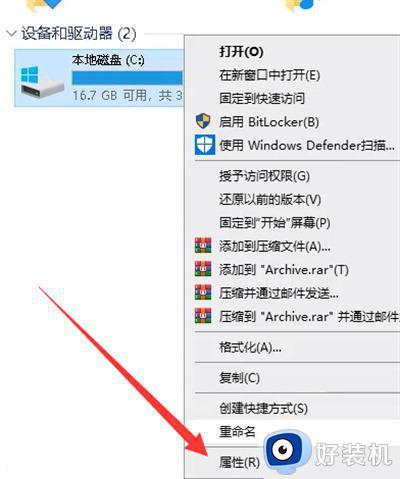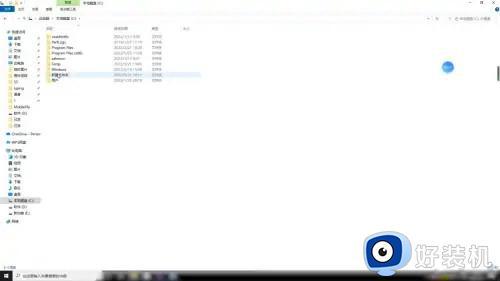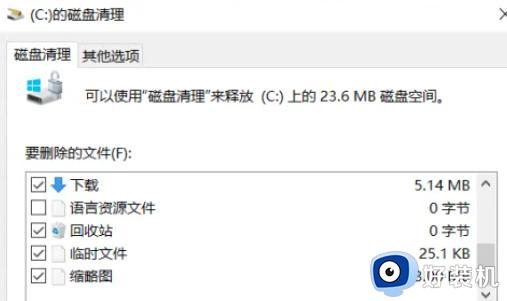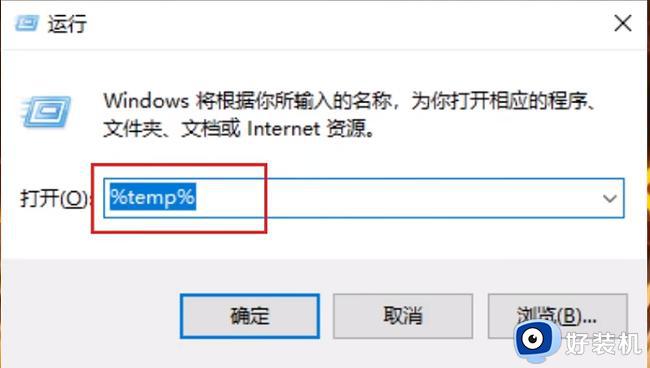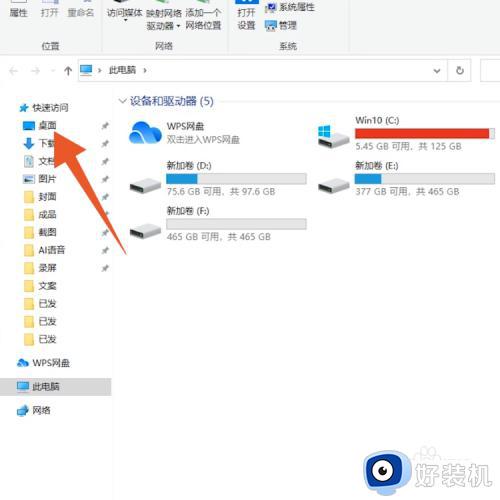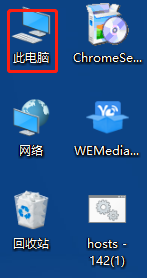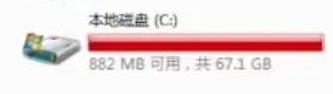c盘没东西却显示满了怎么回事 c盘没有东西为什么会显示满了
电脑c盘是用来安装操作系统的位置,除此之外许多软件默认也是安装在c盘,c盘一般需要保证可用空间足够多,确保系统稳定运行。最近有用户发现c盘除了操作系统,没有其他东西却显示满了,那么c盘没东西却显示满了怎么回事呢?下面小编就来和大家说说c盘没有东西为什么会显示满了。
相关教程:windowsc盘满了怎么清理
解决方法:
1、系统内置垃圾清理功能:
依次单击【开始】-【设置】-【系统】-【存储】-【立即释放空间】,则自动对系统中的临时文件、优化文件、缩略图、回收站等系统垃圾进行扫描,扫描完成后我们只需单击【删除文件】即可删除系统垃圾文件,释放系统磁盘空间。
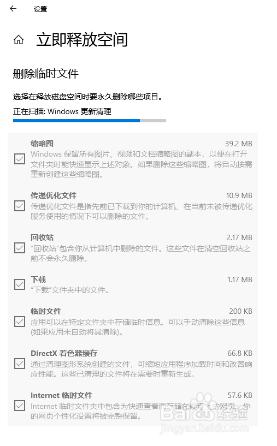
2、删除系统保护文件:
(1)在【此电脑】上单击鼠标右键,选择【属性】,然后单击【系统】保护。
(2)单击【配置】弹出“系统保护本地磁盘”对话框,选择【禁用系统保护】。然后点击【删除】按钮和【确定】按钮,即可删除系统中的系统保护和还原文件。
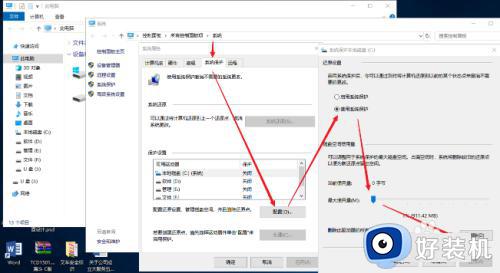
3、将虚拟内存移动到其他磁盘:
(1)在【此电脑】上单击鼠标右键,选择【属性】,然后单击【高级系统设置】-【高级】-“性能”分组中的【设置】。
(2)单击【高级】切换到高级选项卡,然后单击“虚拟内存”分组中的【更改】。
(3)取消【自动管理所有驱动器的分页文件大小】勾选,然后点击选择C盘、勾选【无分页文件】,点击【设置】;
(4)点击虚拟内存要转移到的其它系统盘,然后选择【系统管理的大小】,点击【设置】,最后点击【确定】即可,即可完成虚拟内存转移。
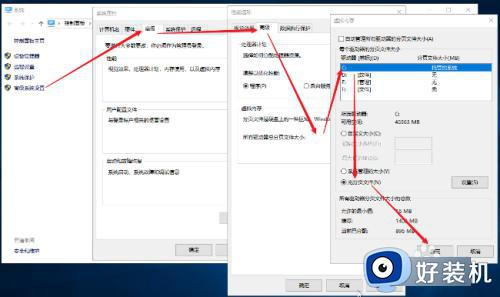
以上就是关于c盘没东西却显示满了怎么回事以及如何解决的方法,如果c盘没有东西还是满了,可能就是虚拟内存或系统保护占用了空间,可以参考上面教程解决。